Whatsapp je upravo primio ažuriranje što značinove značajke. Izvrsna stvar ovog ažuriranja i novih značajki koje dodaje je da nemaju nikakve veze sa Snapchatom. Whatsapp je dodao filtre za fotografije koje pošaljete. Jedva ih ima nekoliko, ali oni su ipak prisutni. Filteri se mogu dodati fotografijama, videozapisima i GIF-ovima, GIF-ovi mogu pokrenuti Tenor i izvorno ih podržavati Whatsapps ili se mogu pretvoriti u GIF-ove. Da biste dodali filtre fotografijama i videozapisima na Whatsapp-u, morate ga ažurirati na najnoviju verziju.
Na iOS-u najnovija verzija aplikacije je 2.17.30. Na Androidu je najnovija verzija aplikacije 2.17.215. Ažurirajte aplikaciju, a zatim je otvorite na svom uređaju. Odaberite temu razgovora na koju želite poslati fotografiju, videozapis ili GIF. Dodirnite gumb plus da biste otvorili izbornik dijeljenja. Možete dodati filtre fotografijama i videozapisima na Whatsapp-u, a također i u GIF-ove.
Dodirnite "Biblioteka fotografija i videozapisa" na izborniku za dijeljenje da biste podijelili fotografiju ili videozapis iz svojeg fotoaparata i podijelili GIF.

Na zaslonu Roll fotoaparata odaberite fotografiju ilivideozapis koji želite podijeliti. Ako želite, videozapis možete pretvoriti u GIF pod uvjetom da je dugačak samo 6 sekundi. Alternativno, dodirnite GIF gumb u donjem lijevom kutu zaslona kamere da biste potražili i poslali GIF od Tenora.
Jednom kada odaberete fotografiju, video ili GIF, prijeđite nazaslon za uređivanje. Pomičite se po ovom zaslonu da biste otvorili ladicu filtera. Kao što je spomenuto ranije, postoji samo nekoliko filtera. Nije jasno hoće li Whatsapp dodati više, a ne žalimo se dok god ne doda filtre za lice.
Odaberite filtar koji želite primijeniti. Filter će se dodati mediju koji dijelite, bez obzira radi li se o fotografiji, videozapisu ili GIF-u.
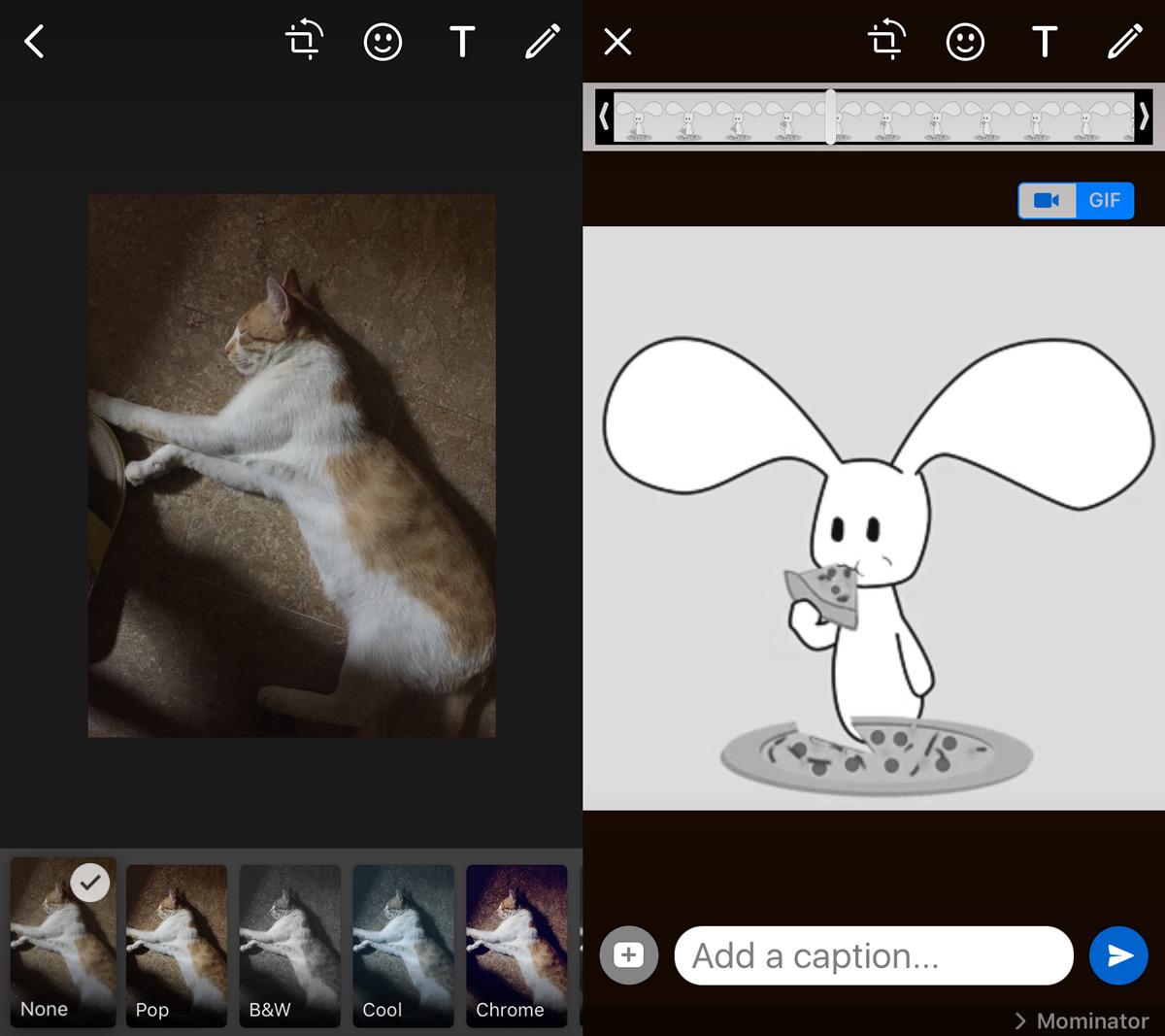
Nakon toga, samo dodirnite gumb Pošalji.
Ovo novo ažuriranje grupira više poslanih fotografijajednu poruku u albume. Naravno, ako pregledavate medije koji se dijele preko niti razgovora, slike se i dalje prikazuju kao pojedinačne slike. To nisu toliko albumi koliko samo grupirane slike. Lakše ih je pregledati bez potrebe da se toliko pomaknete i izgubite svoje mjesto u razgovoru. Kada dodirnete grupu fotografija, možete vidjeti samo fotografije u toj grupi. Ne možete vidjeti druge fotografije koje se dijele u istoj niti.





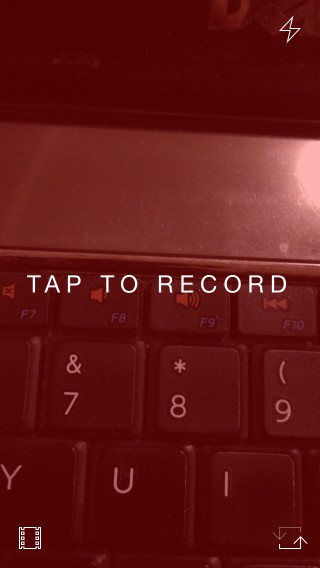





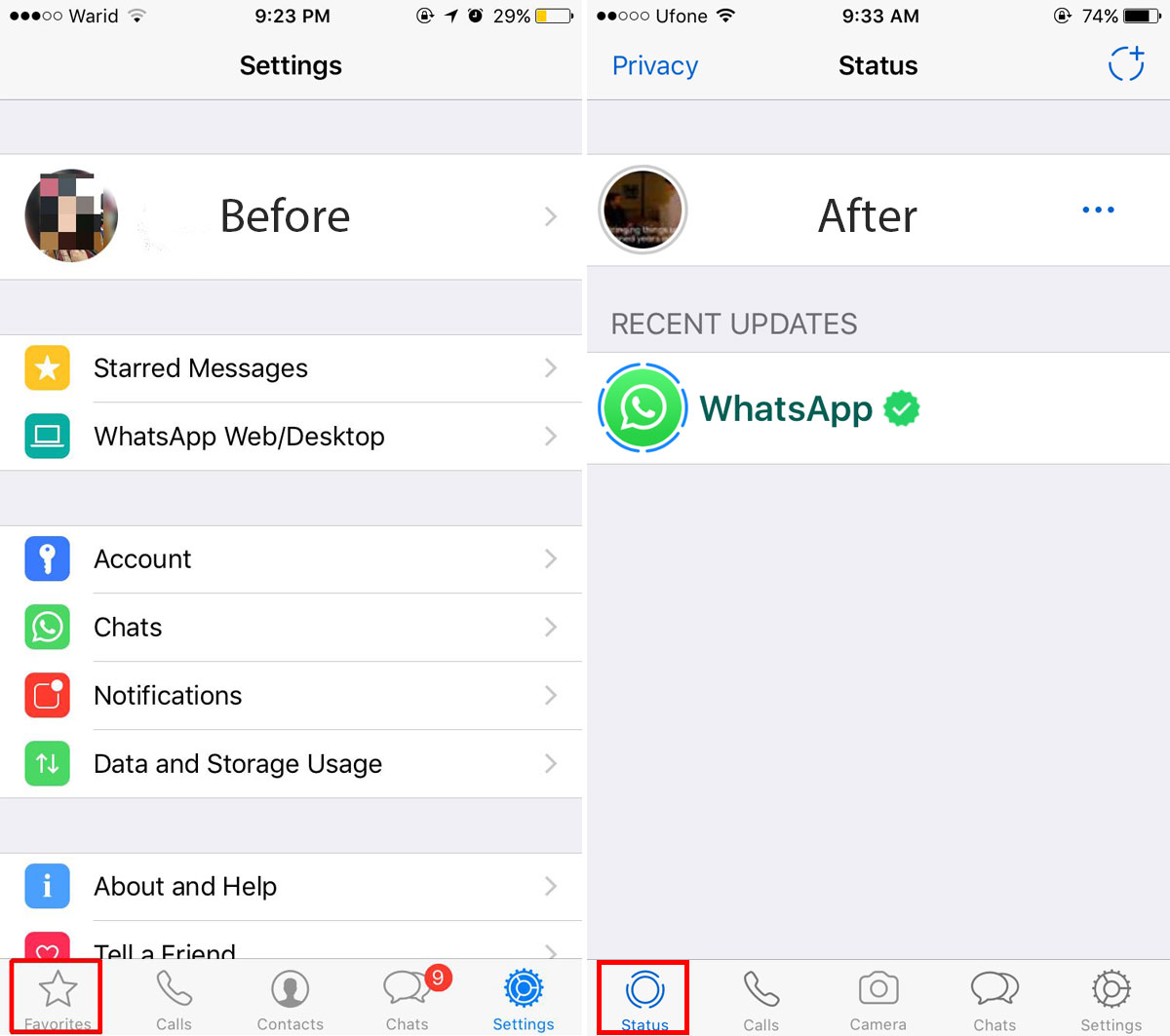

komentari